WPS表格中制作三维立体的分离饼图的方法教程
2023-06-29 09:44:28作者:极光下载站
wps表格是很多小伙伴都在使用的一款软件,在其中我们可以自由插入需要的元素,比如各种图表,各种图片,各种图形等等。如果我们希望在电脑版WPS表格中插入一个三维立体效果的饼图,小伙伴们知道具体该如何进行操作吗,其实操作方法是非常简单的,只需要进行几个非常简单的操作步骤就可以了,小伙伴们可以打开自己的软件后一起动手操作起来。如果小伙伴们还没有WPS这款软件,可以在文末处进行下载和安装,方便后续可以快速打开使用。接下来,小编就来和小伙伴们分享具体的操作步骤了,有需要或者是有兴趣了解的小伙伴们快来和小编一起往下看看吧!
操作步骤
第一步:点击打开WPS表格,选中数据;
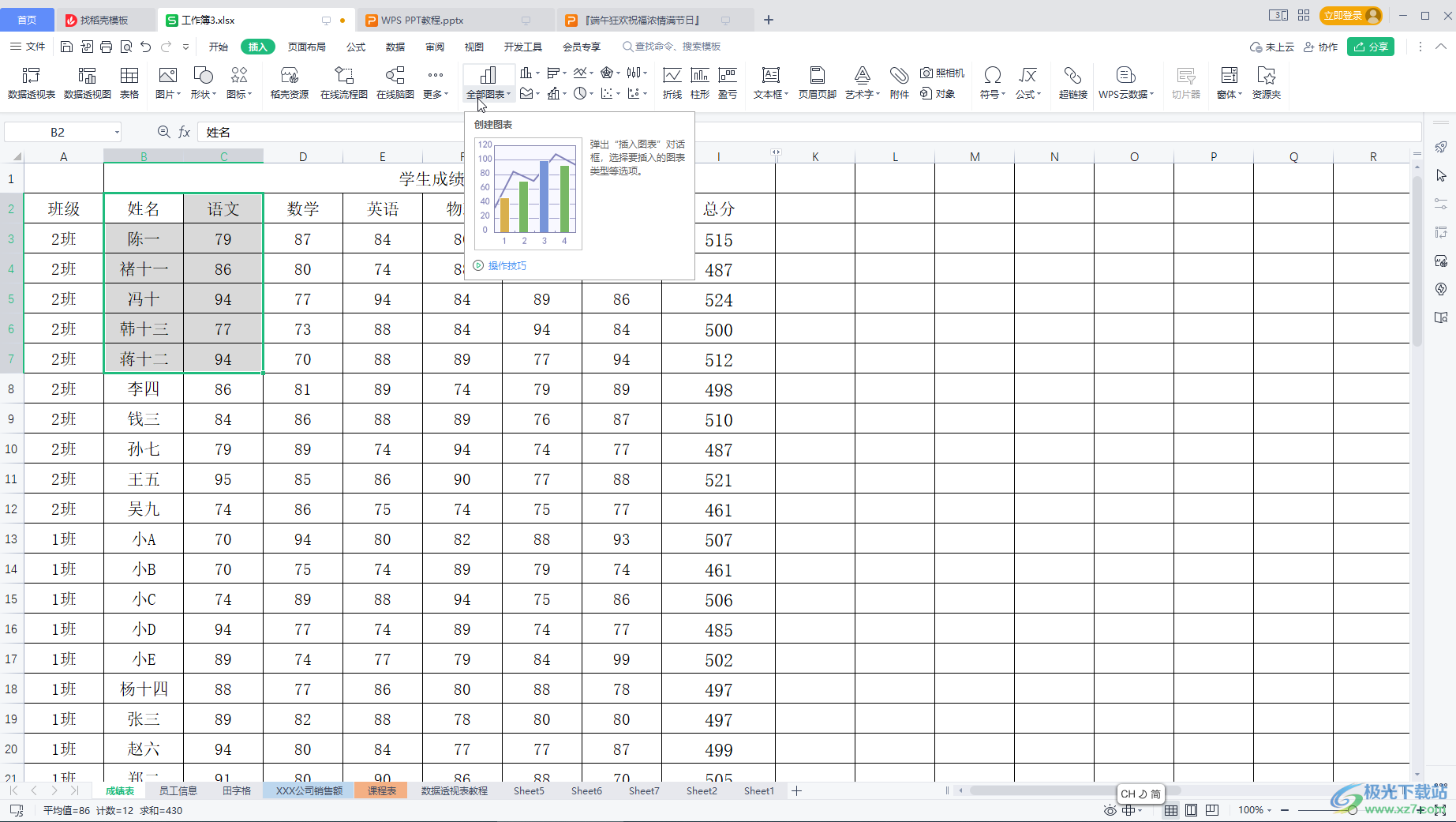
第二步:在“插入”选项卡中点击“全部图表”,在打开的窗口中点击切换到“饼图”栏,然后点击上方的“三维饼图”,选择一个想要的三维饼图效果插入;
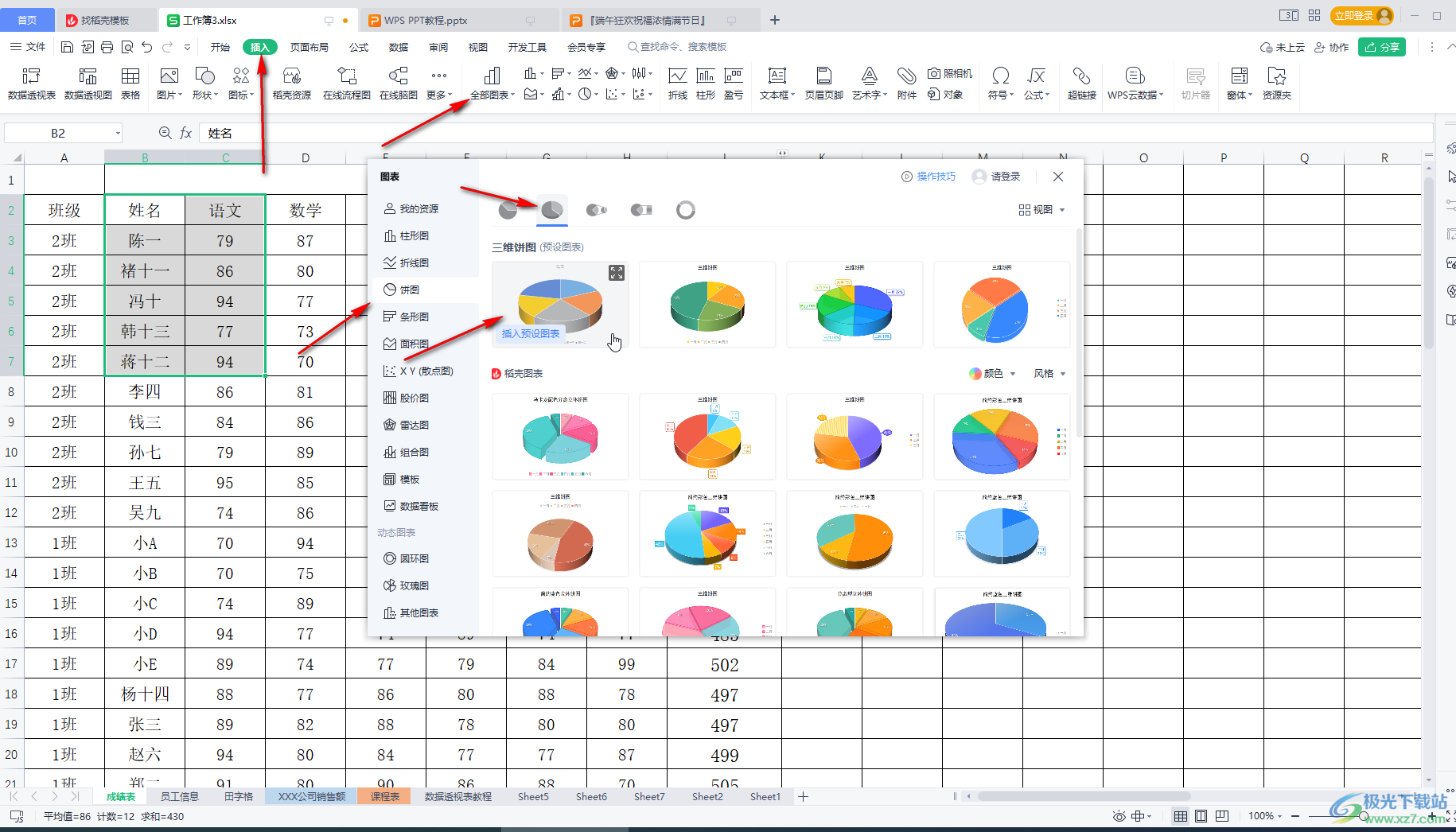
第三步:就可以看到成功插入一个三维立体饼图了,按住Alt键的同时拖动饼图的锚点,可以将饼图嵌入表格中;
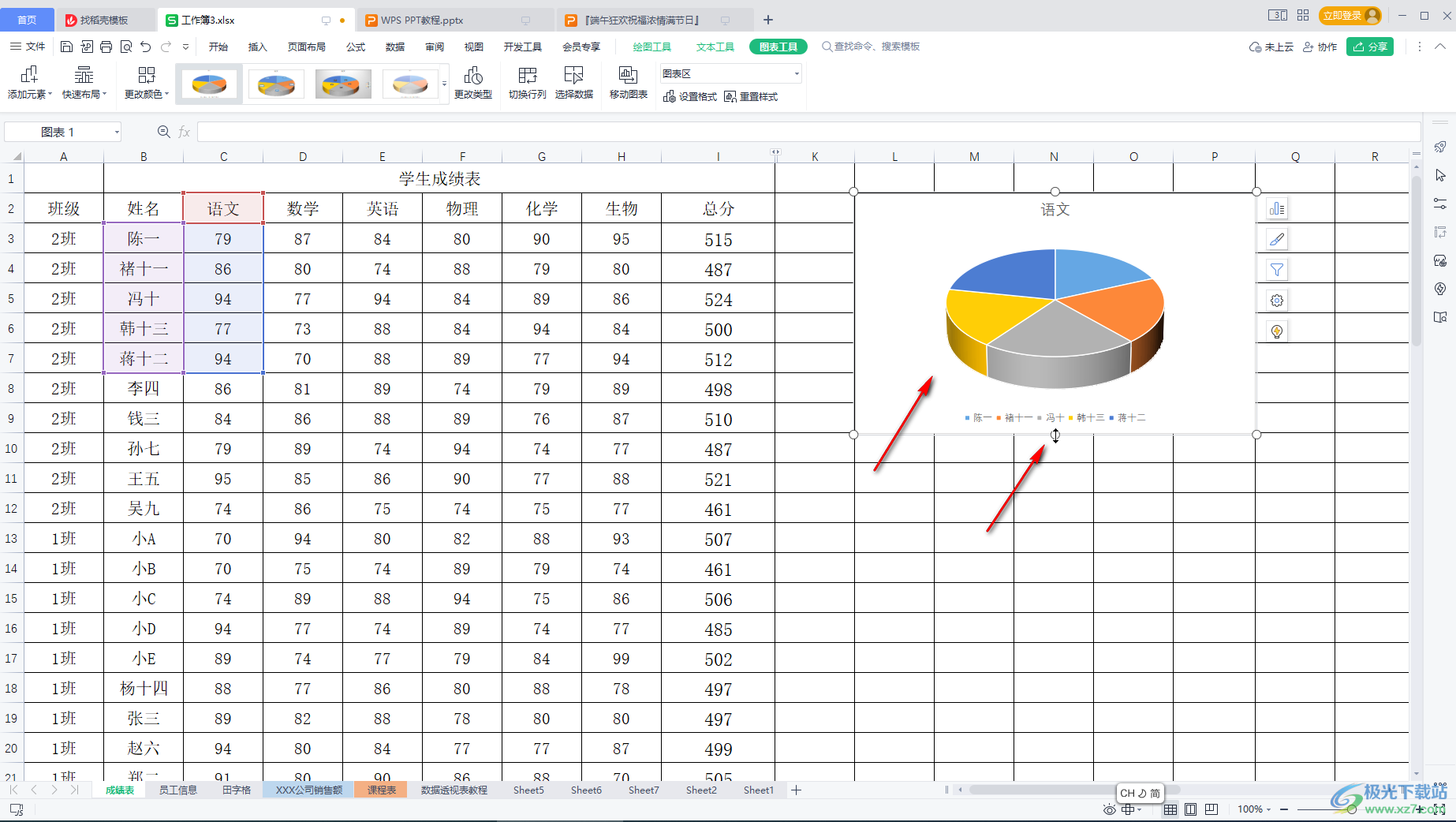
第四步:右键点击饼图,选择“设置数据系列格式”,在打开的侧边栏中点击调整饼图分离程度的参数,就可以得到分离效果了;
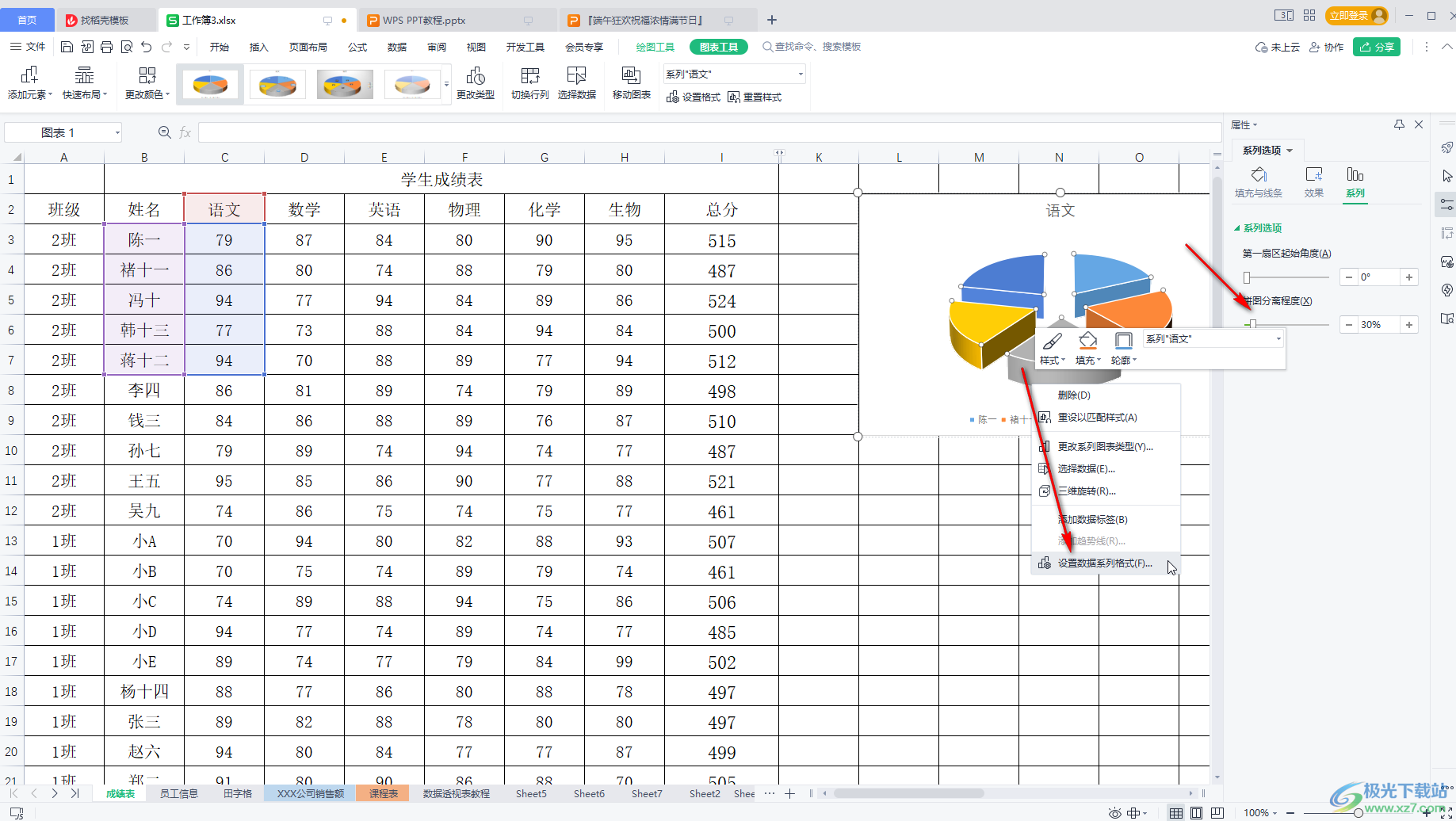
第五步:还可以调整第一扇区起始角度等等,还可以切换到“填充与线条”栏调整饼图的颜色等效果。
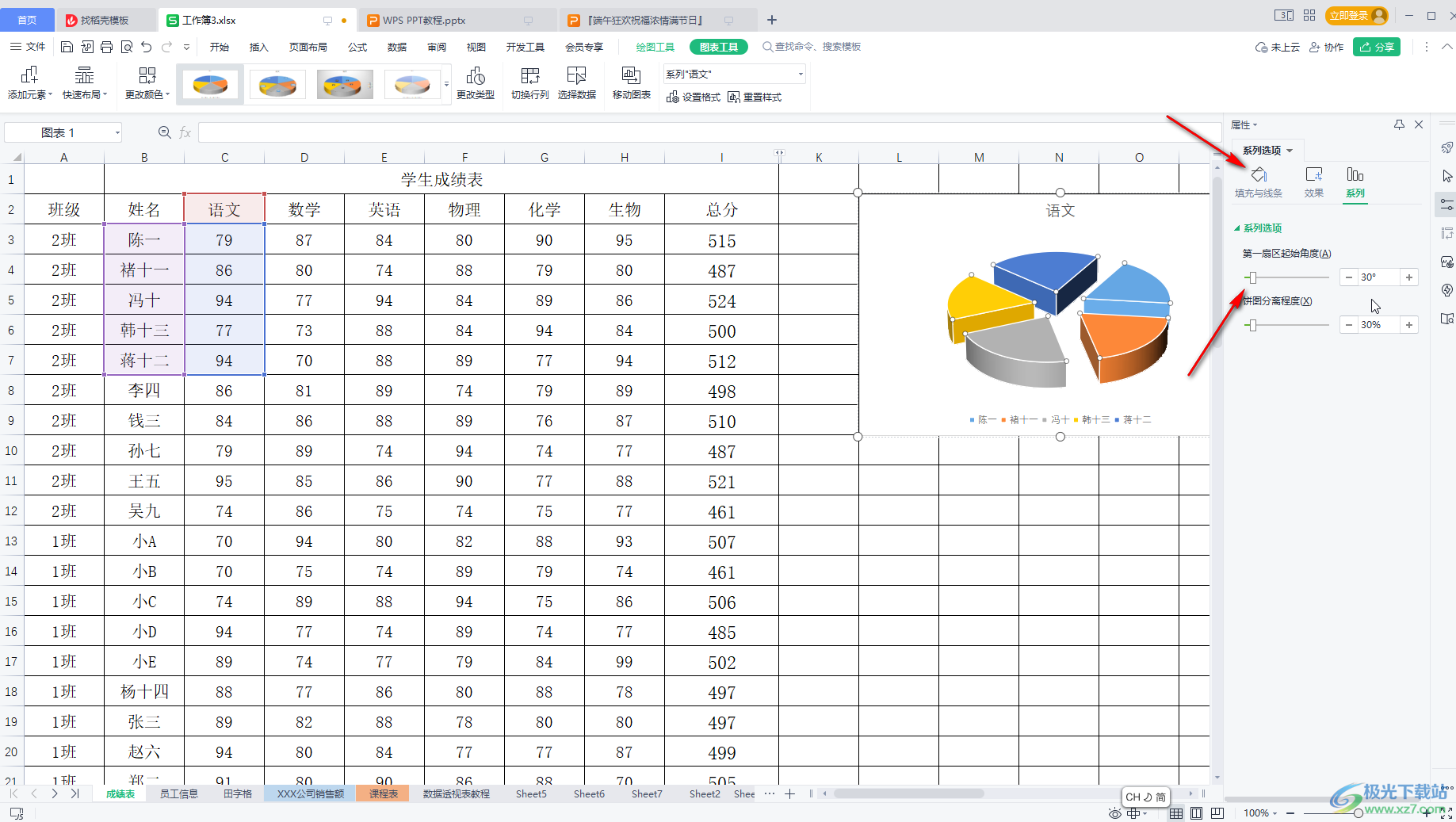
以上就是电脑版WPS表格中制作三维立体的分离型饼图的方法教程的全部内容了。以上步骤操作起来都是非常简单的,小伙伴们可以打开自己的软后一起动手操作起来。
